인물사진(이미지) 배경화면 없애기, 지우기, 투명하게 만드는 방법, 어플 프로그램
요즘 휴대폰으로 사진 찍는 분들 부쩍 많아졌지요. 그런데, 휴대폰으로 사진을 찍고난 후, 그 사진의 배경 때문에 고민하시는 분들이 많은데요.
내가 찍은 사진속의 인물은 마음에 드는데, 문제는 사진 인물 뒤에 나오는 배경화면이 마음에 들지 않은 경우이지요.
많은분들이 인물사진의 배경 때문에 고민들 많이 하시는 것 같아요!~
사진속의 인물은 잘 나왔는데, 그 인물과 뒷 배경이 서로 조화가 안되서 사진 전체를 망치는 경우가 종종 있습니다.
그만큼 뒷배경이 사진속 인물의 퀄리티를 결정지을 만큼 중요하다고 할 수 있습니다.
이럴 경우에는 사진속 뒷 배경을 지우거나, 배경을 다른 배경으로 바꿔주면 문제는 해결된답니다.
이것을 소위 ‘누끼따기’라고 하는데요. ‘누끼따기’는 사진의 배경을 없애고, 특정 이미지(인물)만 살리는 것을 말하지요.
오늘은 사진의 인물 뒷 배경을 없애거나, 배경을 바꾸는 방법에 대해서 알려드리도록 하겠어요.

◆ 사진의 배경(색)을 없애기, 바꾸는 방법
사진을 찍었는데, 배경화면이 후질근해서 인물이 확 죽어버리는 경험을 많이들 하셨을 겁니다.
이럴 경우, 배경화면이나 배경색을 지우거나, 다른 배경으로 바꾼다면 인물이 훨씬 살아날 수 있답니다.
그렇다면, 사진속에서 인물만 남기고 배경을 지우려면, 어떻게 하면 좋을까요?
종래에는 배경지우기 위해서 보통 포토샵을 많이 사용했습니다. 그런데, 토포샵을 사용해서 사진속 배경 지우는 것이 보통 힘든 고역이 아닙니다.
포토샵을 이용해서 인물 뒤의 배경을 지우는 것은 가능하지만, 손이 무척 많이 갑니다. 한마디로 말해 거의 '노가다' 수준이라고 할 수 있지요.
그래서, 포토샵을 이용하지 않고도, 훨씬 더 편하고 간단하게 인물 뒷 배경을 지우는 방법을 알려드리려고 합니다!
바로 ‘리무브비지’라는 앱 프로그램을 사용하면 됩니다.
지금부터 ‘리무브비지’라는 어플 프로그램을 사용해서 사진속 배경을 없애는 방법을 시도해보겠습니다.
‘리무브비지’는 스마트폰의 ‘플레이 스토어’에 들어가셔서 무료로 다운받으면 됩니다.
먼저, ‘플레이 스토어’에 들어가서 ‘검색어’에 ‘리무브비지’를 입력해서 조회합니다. ‘리무브비지’는 영어로 ‘remove.bg' 즉, 배경화면을 제거해주는 앱 프로그램입니다.
그러면, 아래 이미지처럼 ‘리무브비지’가 나타나게 되고, ‘설치’를 클릭해서 다운로드를 받습니다. '리무브비지'는 무료로 다운받아 설치해서 사용할 수 있습니다.

이처럼 내 휴대폰에 ‘리무브비지’ 어플을 다운로드 받은 후, 이것을 클릭해서 엽니다.
‘리무브비지’를 열면, 아래 이미지처럼 사진을 업로드할 수 있는 페이지가 뜹니다. 여기서 하단에 있는 ‘업로드 이미지’를 클릭합니다.

그러면, 리무브비지 앱에서 본인의 사진 및 미디어에 접근하도록 하용하시겠습니까? 라고 문구가 나오며, 여기서 ‘허용’을 클릭합니다.
여기서 접근을 허용해주어야만 다음 작업을 진행할 수 있습니다.

그러면, 다음 페이지가 나타나고, 여기서 카메라를 찍을 것인가, 또는 갤러리에서 이미지를 가져올 것인가를 묻는 질문이 나오는데요.
‘카메라’는 지금 바로 사진을 찍을 경우에 해당하는 것이구요.
여기서는 기존에 저장되어 있는 ‘인물사진’을 가져와서 작업할 것이기 때문에, ‘갤러리’를 클릭합니다.
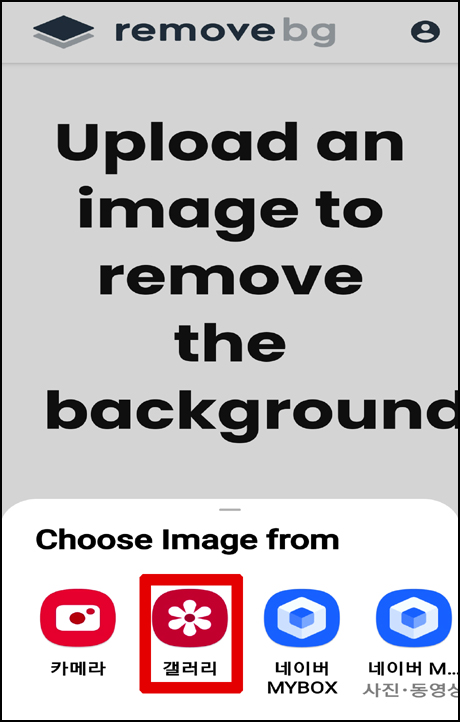
그러면, 내 휴대폰의 갤러리 안에 저장되어 있는 ‘사진’들이 쫙 나타나고, 그 중에서 작업하기 원하는 이미지 하나를 클릭합니다.
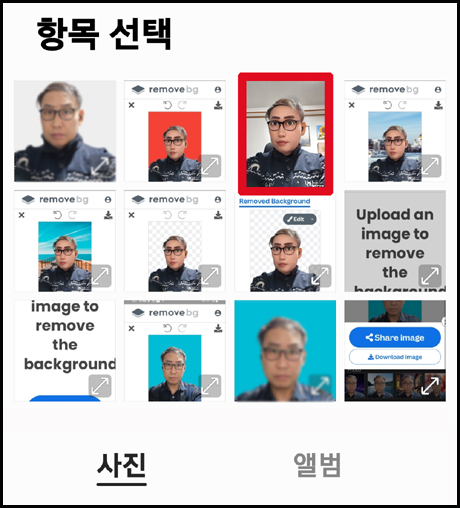
그러면, 선택한 사진의 배경을 지우는 작업이 진행됩니다. 이 작업이 진행되는 시간은 짧게는 5초에서 길게는 1,2분 정도 걸립니다. 작업이 끝날 때까지 앱을 종료하면 안되며 차분하게 기다려야 합니다.

이렇게 뒷 배경이 지워진 사진을 불러와 보면, 인물뒤의 배경이 투명하게 보입니다.
이렇게 뒷 배경이 지워진 사진에 만족하신다면, 1번의 ‘다운로드’를 클릭해서, 휴대폰의 갤러리에 저장하면 됩니다.
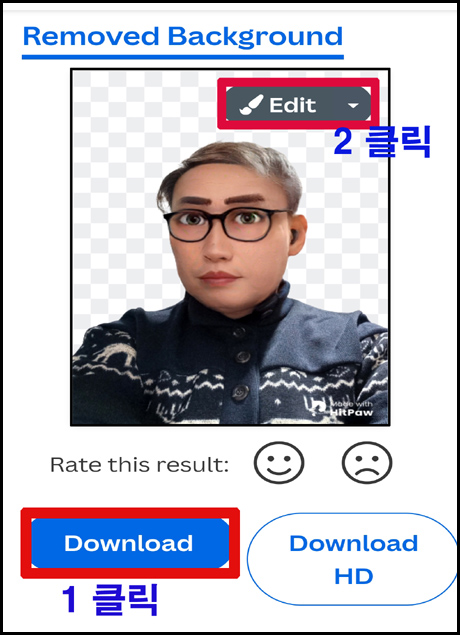
인물사진의 배경지우기 작업은 이렇게 끝났습니다. 이렇게 배경이 지워진 사진의 배경은 투명하게 (또는 하얗게) 보입니다.
그런데, 단지 배경을 투명하게 지우는 것이 아니라, 다른 배경으로 바꿀 수도 있습니다.
반응형
사진 배경을 다른 색이나 다른 멋진 배경으로 바꾸기를 원한다면, 위의 이미지에서 2번의 ‘에디트(편집)’을 클릭합니다.
‘에디트(편집)’을 클릭하면, 여러 가지 다양한 배경화면들이 나타난답니다.
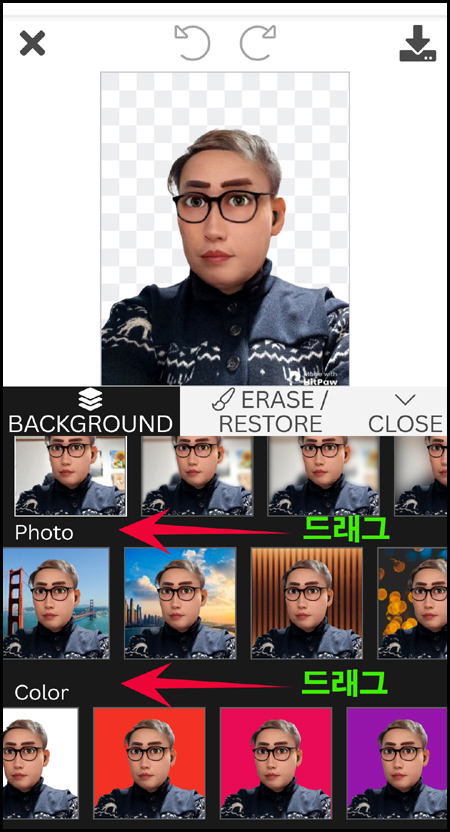
첫 번째 줄에는 ‘blur(흐림)’으로 배경의 흐림 정도가 다른 배경들이 전시되어 있고, 두 번째 줄에는 ‘포토’로 여러 가지 아름다운 배경사진들이 전시되어 있으며, 세 번째 줄에는 다양한 색상의 배경색상들이 전시되어 있습니다.
좀 더 다양한 배경사진이나 배경색상을 보길 원한다면, 손가락을 이용해 화면의 오른쪽에서 왼쪽방향에서 드래그하면, 또다른 사진이나 색상들을 볼 수 있습니다.
여기에서 자신이 좋아하는 배경사진 또는 배경색상을 클릭하면, 위에 있는 자신의 사진의 뒷배경이 선택한 배경화면으로 바뀌는 것을 볼 수 있습니다.
자신이 선택한 배경사진이나 배경색상이 마음에 든다면, 상단 우측의 ‘화살표시(다운로드)’를 눌러서 휴대폰 갤러리에 저장합니다.
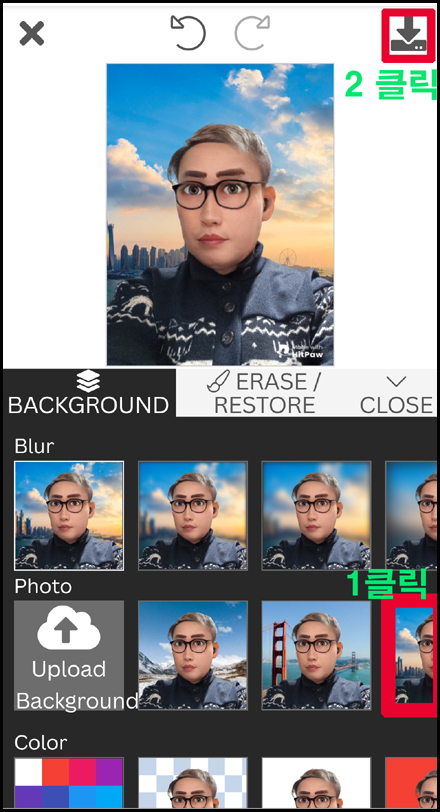
그런데, 마지막으로 설명할 부분이 하나 더 있는데요. 위의 편집창을 보면, 중간부분에 ‘ERASE/RESTORE'라는 메뉴가 있습니다.
배경색이 희미하거나, 색상이 또렷하지 않을 때에는 인물과의 경계선부분이 좀 불분명하게 따질 때가 있습니다. 이럴 때에는 ‘ERASE/RESTORE'를 클릭해서 경계선부분을 보정할 수 있는데요.

‘ERASE(지우기)’를 클릭한 후, 손가락으로 문질러서 인물과 배경과의 경계선의 지저분한 부분을 지울 수가 있고, ‘RESTORE(복원하기)’를 클릭해서 손가락으로 문지르면 금방 지웠던 부분을 되살아나게 할 수 있습니다.
그리고 화면 상단의 ‘오른쪽 화살표’ 탭은 원래 상태로 되돌아가기를 할 수 있는 탭입니다.
자, 지금까지 사진의 배경화면을 지우거나, 배경화면을 바꾸는 방법에 대해서 알려드렸습니다.
여러분께서도 ‘리무브비지’를 다운로드 받으셔서, 위에 설명한 순서대로 따라하신다면, 사진 배경 지우기와 다른 배경으로 바꾸기를 손쉽게 하실 수 있습니다.
이렇게 ‘리무브비지’를 사용하면, 사진 배경 지우기와 다른 배경으로 바꾸기를 매우 간단하게 수행할 수 있습니다.
여기까지는 휴대폰으로 사진 배경 지우기와 다른 배경으로 바꾸는 방법을 알려드렸는데요.
휴대폰이 아닌 컴퓨터로 사진 배경 지우기와 다른 배경으로 바꾸기를 할 수 있습니다.
아래의 사이트로 들어가서, 위에서 설명한 방법과 똑같은 방법으로 하시면, 사진 배경 지우기와 다른 배경으로 바꾸기를 할 수 있습니다.
https://www.remove.bg/ko
반응형
'사랑방 이야기' 카테고리의 다른 글
| 20대 홍콩모델 인플루언서 애비 초이 살인사건과 살해이유, 재산과 전남편, 범인 (0) | 2023.05.24 |
|---|---|
| 미국 존 에프 케네디대통령 암살사건과 범인과 배후, 재클린 증언 (0) | 2023.05.22 |
| 강남 역삼동 주택가 아파트 40대여성 납치살해사건, 용의자체포와 살해이유, 50억 가상화폐 (1) | 2023.04.01 |
| (그알) 정다금양 추락(살인) 사망사건의 전모와 가해자 임가영 근황, 타살의혹 (0) | 2023.03.08 |
| 영국 엘리자베스 1세 여왕은 가짜, ‘남자’라는 음모론과 결혼, 업적과 초상화 (0) | 2023.02.05 |



